Com veure i esborrar lhistorial del porta-retalls a Windows 10

Aprendréu a veure i esborrar l
No importa quina botiga d'aplicacions sigui; Tard o d'hora experimentarà problemes. Alguns problemes poden ser més importants que d'altres, però malauradament no hi ha manera d'evitar-los.
Pot ser que no hi hagi manera de saber quins problemes podeu experimentar amb la botiga de Windows, per exemple, però les solucions generals podeu provar per veure si resol el problema. No us preocupeu si les solucions generals no funcionen, ja que també hi ha solucions específiques que també podeu provar.
Si no ets molt coneixedor de la tecnologia, l'últim que pots fer és provar una cosa complicada. Si aquest és el vostre cas, la vostra millor aposta seria provar l'eina de resolució de problemes d'aplicacions de Windows Store.
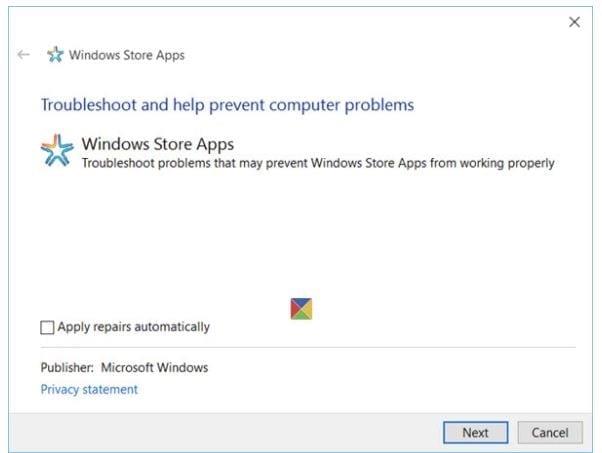
Això és quelcom que no està instal·lat al vostre ordinador amb Windows, de manera que haureu de descarregar-lo des del lloc web de Microsoft. La versió que necessitareu dependrà de la versió de Windows que tingueu, ja sigui Windows 10 o 8 .
L'assistent per a la resolució de problemes de diagnòstic es seleccionarà de manera predeterminada, assegureu-vos d'obrir-lo. Us indicarà què heu de fer, seguiu els passos i feu clic a Següent per continuar.
L'eina de resolució de problemes detectarà i solucionarà els problemes per si mateix, de manera que no haureu de fer res. No és una manera segura de solucionar tots els problemes, però definitivament val la pena provar-ho.
Si el problema que esteu experimentant és que la botiga de Windows no s'obrirà en absolut, el consell següent us hauria d'ajudar. Un consell clàssic per a aquest problema és reiniciar l'ordinador, ja ho sé, ja ho heu sentit abans algunes vegades, això és tot el que cal.
Si ho heu fet i encara no ha canviat res, haureu de fer una cerca del sistema per a PowerShell. Feu clic amb el botó dret al resultat aplicable i seleccioneu " Executar com a administrador ".
Escriviu el codi següent:
powershell -ExecutionPolicy Unrestricted Add-AppxPackage -DisableDevelopmentMode -Register $Env:SystemRoot\WinStore\AppxManifest.xml
Un cop introduït el codi, premeu Intro i la botiga de Windows hauria d'estar en funcionament.
Esborrar la memòria cau no només s'utilitza per solucionar els problemes de la botiga de Windows, sinó també amb els problemes d'Android. Aquest consell és fàcil i ràpid, dues paraules que sempre haurien de descriure una solució que esteu provant.
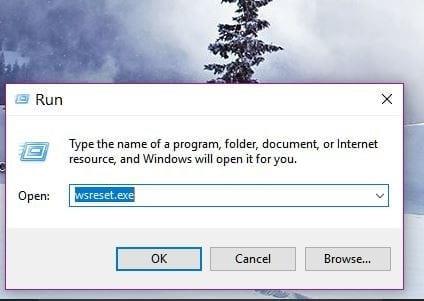
Premeu la tecla Windows + la tecla R per obrir Executar . Un cop obert, escriviu wsreset.exe i feu clic a D' acord . No us espanteu si veieu un símbol del sistema en blanc, la memòria cau s'està esborrant. Tot el procés hauria de durar uns 10 segons i després la finestra es tancarà per si sola. La botiga de Windows s'hauria de tancar automàticament.
Si almenys rebeu un missatge d'error i té a veure amb una connexió, l'edició del registre hauria de solucionar-vos les coses. Això pot passar mentre baixeu una aplicació, obriu la botiga de Windows o fins i tot actualitzeu una aplicació.
Assegureu-vos de comprovar que heu seguit correctament els passos perquè si llegiu alguna cosa malament i cometeu un error, empitjorareu les coses.
Obriu el quadre Executar prement la tecla Windows i la tecla R. Aquesta vegada, escriviu regedit i feu clic a D'acord. Un cop obert, utilitzeu les carpetes de l'esquerra per anar al camí següent: HKEY_LOCAL_MACHINE\SOFTWARE\Microsoft\WindowsNT\CurrentVersion\NetworkList\Profiles
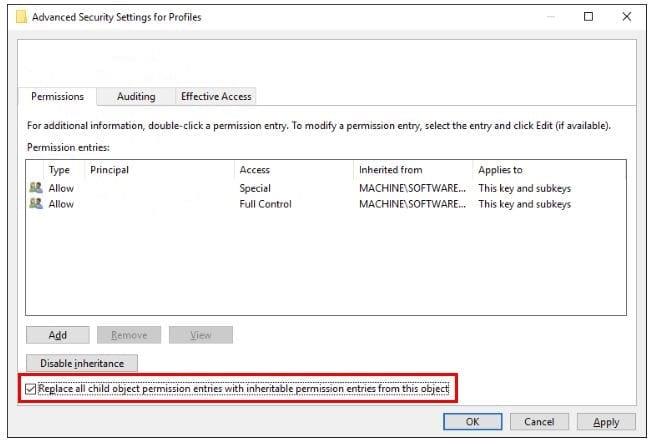
Ara, feu clic amb el botó dret a Perfils i seleccioneu Permisos. Feu clic a Avançat i seleccioneu l'opció que diu Substitueix totes les entrades de permís d'objectes secundaris per entrades de permís heretables d'aquest objecte i seleccioneu D'acord.
Per acabar, hauràs de reiniciar l'ordinador. Un cop estigui en funcionament, assegureu-vos de comprovar si la botiga de Windows funciona.
Tard o d'hora apareixeran problemes, però la bona notícia és que la majoria tenen solució. Només has de provar i veure quina és la solució. Com gestioneu els problemes de Windows Store? Deixa un comentari i explica'ns.
Aprendréu a veure i esborrar l
Una fuita de memòria de Windows 10 es produeix quan una aplicació que estàveu utilitzant no va retornar els recursos al vostre sistema quan vau acabar d'utilitzar aquesta aplicació. Quan això succeeix, no podeu treballar en altres tasques al vostre PC, ja que el PC no té prou RAM per treballar-hi.
Quan ens referim al núvol, estem parlant d'un sistema d'emmagatzematge que manté les dades emmagatzemades i accessibles a Internet. En els darrers anys, Google Drive, Dropbox, iCloud i altres opcions d'emmagatzematge de dades similars han convençut els usuaris dels avantatges d'un servidor al núvol.
Si recentment heu instal·lat o actualitzat Windows 10, és possible que tingueu alguns problemes de WiFi. Estem aquí per ajudar.
Si utilitzeu Windows 10 i el nou navegador Edge de Microsoft, potser us preguntareu com podeu desactivar Adobe Flash. De manera predeterminada, Microsoft Edge té suport integrat per a Adobe Flash, de manera que bàsicament està habilitat tot el temps.
Tant si teniu previst actualitzar la vostra màquina Windows XP, Vista, 7 o 8 a Windows 10 o comprar un ordinador nou amb Windows 10 preinstal·lat, podeu utilitzar Windows Easy Transfer per copiar tots els fitxers i la configuració de la vostra màquina antiga o versió antiga. de Windows a la vostra màquina nova amb Windows 10. En aquest article, us guiaré a través dels passos per configurar Windows Easy Transfer.
És trillat, però cert. Les petites coses de la vida ens poden portar una alegria desmesurada: els primers passos d'un nen, un bistec perfectament cuinat o la visió d'una imatge fresca i bonica com a fons de l'escriptori del vostre ordinador.
Des que Apple va "manllevar" el concepte d'una interfície gràfica de Xerox i Microsoft també l'ha "manllevat" al seu torn, el punter del ratolí ha estat una part central de com interactuem amb els nostres ordinadors. Així que imagineu-vos el xoc d'arrencar el vostre ordinador per descobrir que no hi ha cap punter del ratolí.
Si voleu eliminar Microsoft Edge del vostre PC amb Windows 10, hauríeu de llegir això. En general, no és una bona idea desactivar completament Edge: pot causar problemes no desitjats amb el vostre sistema operatiu.
Quan feu clic al botó Inici a Windows 10, veureu que la interfície està dividida en tres seccions separades: els botons petits a la part esquerra, la llista d'aplicacions i programes al mig i les fitxes estàtiques o dinàmiques a la dreta. - costat de la mà. Podeu personalitzar moltes coses sobre l'aspecte del menú Inici, inclosa la llista de carpetes o enllaços que apareixen al menú de l'esquerra.
Com he esmentat anteriorment en un article que compara Windows 7 amb Windows 10, el Gestor de tasques s'ha redissenyat completament. Ara és molt més senzill d'utilitzar per defecte, però si realment voleu obtenir tots els detalls com abans, encara els podeu obtenir.
Gairebé totes les noves versions de Windows tenen molts components extrets de versions anteriors del sistema operatiu. La majoria de les vegades, és una versió millor del programari antic.
Els sistemes operatius moderns utilitzen més recursos que mai. Normalment, això no és un problema, ja que plataformes com Windows, macOS i la majoria de distribucions de Linux estan optimitzades per al maquinari informàtic modern.
Si teniu una xarxa d'ordinadors a casa o lloc de treball, una de les coses que heu de controlar és quins usuaris o aplicacions poden canviar les coses en aquest sistema. Una manera d'evitar canvis no autoritzats és tenir una persona com a administrador de la xarxa.
Si heu estat utilitzant Windows 10 i no heu començat a utilitzar Cortana, potser us interessa provar-ho. Bàsicament és la versió de Microsoft de Siri i Google Assistant, però està integrada directament a Windows.
Si els caràcters apareixen a la pantalla segons després de prémer-los al teclat, us pot alentir i reduir la vostra productivitat. Molts factors fan que l'escriptura se senti fora de sincronització als dispositius Windows.
Com sap Windows quina aplicació o programa ha d'utilitzar per obrir tots els diferents tipus de fitxers a l'ordinador. Es tracta d'associacions de fitxers.
Si voleu crear un document nou amb un text destacat, potser voldreu pensar a instal·lar un tipus de lletra nou. Es poden trobar en línia de manera gratuïta, com a part d'un conjunt de fonts o per comprar.
A Windows 10, el tallafoc de Windows no ha canviat gaire des de Vista. En general, és pràcticament el mateix.
Acabo d'aconseguir una nova impressora sense fil o de xarxa per a la vostra llar o oficina i necessiteu instal·lar-la a Windows 10. En comparació amb els vells temps, afegir impressores a Windows avui en dia sol ser un procés bastant fàcil, sempre que la impressora no sigui antiga.
Aprendréu a veure i esborrar l
Troba "Aquest PC" de manera ràpida i senzilla a Windows 11 i Windows 10 amb aquesta guia completa. Inclou pas a pas les millors opcions.
Descobreix com obrir el Tauler de control a Windows 11 amb diverses opcions eficients.
Si utilitzeu Windows 10 i necessiteu que la bateria duri més, no trobareu la configuració predeterminada a favor vostre. Haureu de caminar una milla més. A continuació, es mostra com maximitzar la durada de la bateria a Windows 10.
Apreneu a fer que Microsoft Windows 11 buidi automàticament la paperera de reciclatge en un moment determinat.
El bloqueig dinàmic de Windows 11 us ajudarà a mantenir segur el vostre ordinador bloquejant-lo després de 30 segons. Aquests són els passos a seguir.
El mode de repòs a Windows 11 és una característica molt útil, aquí teniu com podeu activar-lo i desactivar-lo per a una millor experiència d'usuari.
Utilitzeu el dictat amb puntuació automàtica a Windows 11 per facilitar l'escriptura i estalviar temps en el procés.
Desactivar la cerca de Bing hauria de ser suficient per desfer-se de les cerques ràpides. Podeu fer-ho mitjançant l'Editor del registre de Windows 11s.
Manteniu el Gestor de tasques sempre a la part superior a Windows 11, de manera que sigui fàcil de trobar quan necessiteu llegir l'aplicació. Aquests són els passos a seguir.



























